
Gmail affiche les images de vos e-mails par défaut. Si vous trouvez ces images distrayantes, si vous souhaitez économiser sur les données mobiles ou si vous voulez donner un peu de relief à votre connexion Internet lente, vous pouvez les masquer et les afficher uniquement lorsque vous en avez besoin.
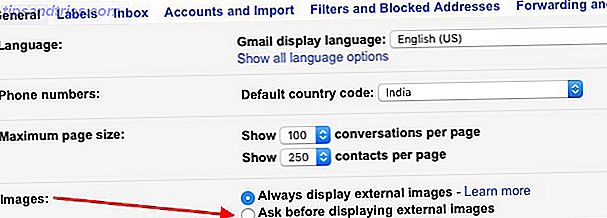
1. Afficher les images au cas par cas.
C'est assez facile à faire. Vous allez dans Paramètres> Général, cochez la case d'option en regard de Demander avant d'afficher les images externes dans la section Images: et cliquez sur Enregistrer les modifications . Cela met un lien Afficher les images ci - dessous dans chaque e-mail, vous donnant la possibilité d'afficher des images pour certains e-mails.

2. Afficher les images dans tous les e-mails d'un expéditeur particulier.
Juste à côté du lien Afficher les images ci - dessous que nous avons vu ci-dessus, vous en trouverez un autre qui affiche Toujours afficher les images . Celui-ci vous permet d'afficher automatiquement des images dans chaque email que vous recevez de cet expéditeur.
3. Re-masquer les images d'expéditeurs spécifiques.
Disons que vous avez utilisé l' option Toujours afficher les images à partir de laquelle nous avons discuté ci-dessus pour afficher automatiquement les images à partir d'une certaine adresse e-mail. Mais maintenant, vous ne le faites plus de cette façon. Comment allez-vous revenir?

C'est assez simple. Ouvrez n'importe quel email de cet expéditeur, cliquez sur la petite flèche vers le bas à côté de votre adresse e-mail, et dans la fenêtre qui apparaît, cliquez sur le lien Ne plus afficher à partir de maintenant .
Cacher des images dans des newsletters et envoyer des emails est un moyen efficace de réduire le fouillis visuel. Clearing Out Clutter est bon pour vous - mais pourquoi? Effacer le fouillis est bon pour vous - mais pourquoi? Le débourrage est une excellente façon de commencer l'année fraîche, et cela vous donne un grand sentiment d'accomplissement - mais il y a plus que cela. Cette habitude simple peut améliorer votre vie. Lire la suite dans votre boîte de réception. Donner un coup de feu!
Avez-vous configuré Gmail pour qu'il vous le demande avant d'afficher les images dans vos e-mails? Ou trouvez-vous cela une étape inutile?
Crédit d'image: Cacher l'icône par Naghiyev via Shutterstock



